
自從GOPRO帶動一股運動攝影風潮
大家都對於這種極限耐候的攝影機開始重視
各家大廠也紛紛投入這塊領域
但說實話價格都不太親民
但這次在T客邦上發現DRACO推出SC4K運動攝影機
居然只要其它大廠的1/2或1/3 價格
又提供頂級規格
這一定要來體驗看看的呀
【DRACO SC4K Action Camera清晰記錄你的世界~開箱】

▲外盒就直接開窗把今天的主角SC4K展示在眼前。

▲背後也簡單說明這台SC4K的頂級規格:
●鏡頭:170度廣角鏡頭,光圈 f/2。8
●影片規格:4K(10fps)、2。7K (15fps)、1080P(60fps)、1080P(30fps)、720P(120fps)、720P(60fps)
●照片尺寸:最高 1200 萬畫素,4608*2592
●功能:錄影、照片、三連拍、縮時攝影
●螢幕:2吋 LCD
●支援Wifi:802.11 b/g/n
●多國語言
●防水:有(需搭配防水殼)
●記憶卡:Micro SDHC

▲正面也把SC4K的特點很清楚的標示出來。

▲接著就打開盒子,SC4K已經裝在防水殼裡了。

▲在SC4K下方,滿山來的配件,真是太驚人了

▲打開一看,真的太有誠意了,五千多元的防水4K攝影機還有這麼多配備,太划算了。
【DRACO SC4K Action Camera清晰記錄你的世界~外觀】

▲打開防水殼,SC4K好迷你呀

▲外觀的質感是比較塑膠味一點,而正面除了LOGO外,開關和WiFi的符號與字樣很清楚,但我也覺得稍微破壞了美感。

▲接著來看看SC4K的外觀吧,正面有著大大的鏡頭,另外就是電源兼模式鍵和2顆指示燈。

▲背面主要是2吋的螢幕。

▲右側為WiFi設定鍵

▲左側有著Micro HDMI孔、MicroUSB充電孔、MicroSD卡槽。

▲上方主要是快門鍵。

▲下方則是電池槽,並有電池蓋保護。

▲打開電池蓋可以看到已有放入電池在裡面。

▲把電池抽出來,是3.7V 鋰電池,容量是1050mAh,說明書上註明充電時間約1.5小時。

▲由於是4K攝影機,官方建議最好使用U3規格的記憶卡,立馬去買一張高速U3卡,希望能滿足SC4K所需。

▲馬上來充電,包裝內並未附上變壓器和充電線,還好通用的MicroUSB介面能方便找到線材來充電,充電時前方的指示燈會發出藍色光。

▲如果在錄影中則會亮起上方的紅色指示燈。
【DRACO SC4K Action Camera清晰記錄你的世界~介面】

▲開機後的介面也很簡單,除了可錄時間外,還有目前解析度與電池存量標示。

▲當開始錄影後則攝影機變成紅色,並標示出已錄時間。
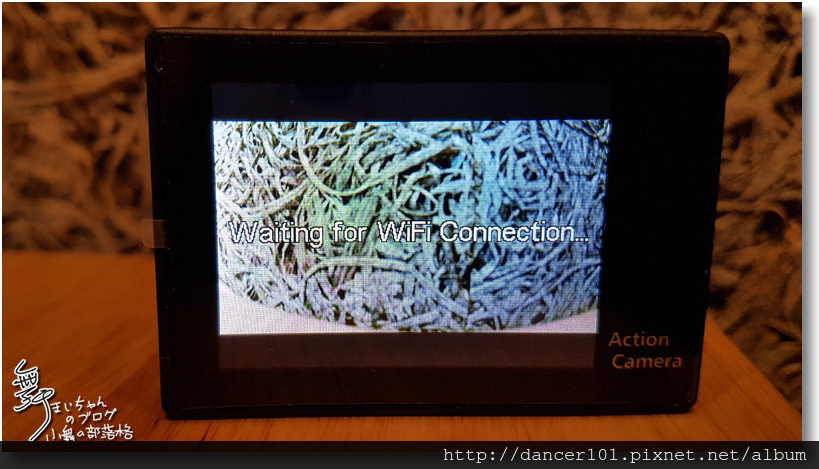
▲按下側面的Wi-Fi鍵則能和遙控APP進行連接,稍候再來試試。

▲開機後最先進入的是錄影的模式

▲如果按了前方的模式鍵,則會進入相機模式。

▲再按模式鍵則是三連拍模式。

▲下一個模式是定時拍照模式。
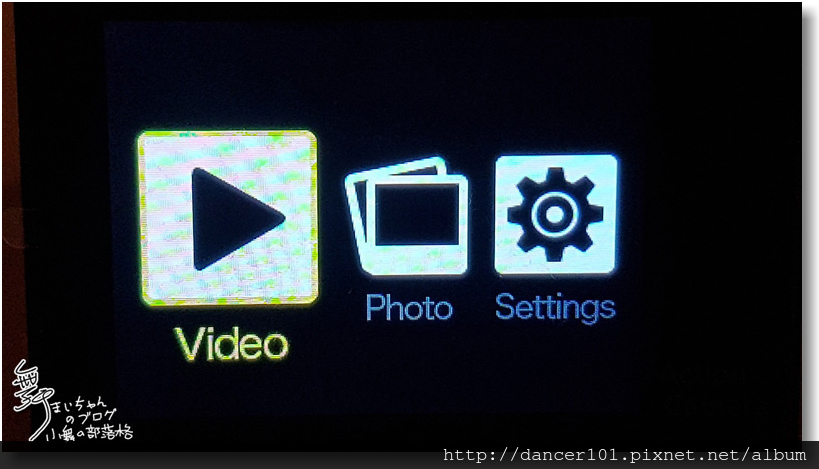
▲最後則是影片和相片的播放和設定。

▲影片播放的畫面
【DRACO SC4K Action Camera清晰記錄你的世界~設定】





▲設定選項預設是英文,為了方便介紹已先改成繁體中文;設定裡可以進行設定的項目不少,合計有五頁,接著就慢慢來看看有那些可以調整。

▲影片解析度:可以設定4K(10fps)至720P(60fps),為了流暢考慮,預設為1080P-60fps。

▲循環錄影:可以進行開啟或關閉,預設是關閉狀態。

▲時間戮記:可以進行關閉、顯示日期或日期時間,預設是顯示日期時間。

▲曝光:可以從-2.0~+2.0的曝光補償;預設是0。

▲照片解析度:最高為4608x2592到2648x1504;預設是最高12MP寬螢幕的4608x2592。
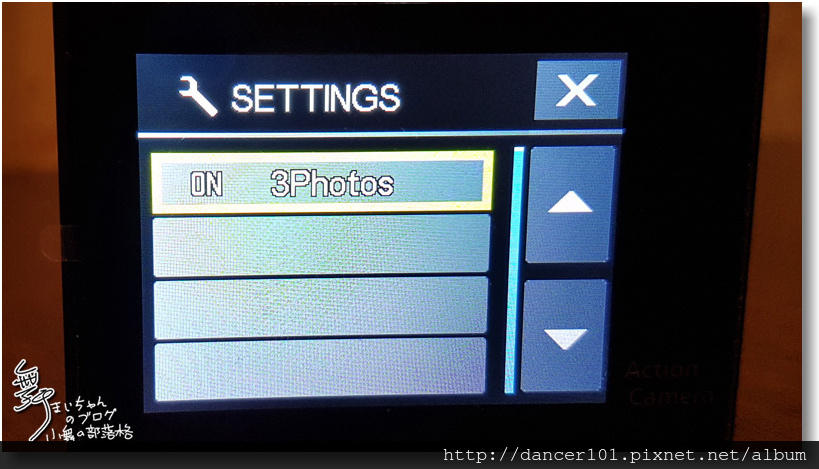
▲三連拍:預設開啟三連拍。

▲定時攝影:從2秒到60秒的定時器,預設為2秒。

▲持續拍攝:可以進行開啟或關閉,預設是關閉狀態。

▲頻閃:在燈光下避免頻閃,可以設定50Hz或60Hz及自動模式,預設是50Hz。

▲語言:有15種語言可選,包含中文、英文、韓文、泰文、日文等;預設是英文。

▲日期時間:設定日期和時間的地方。

▲聲音提示:設定快與垵鍵的聲音、音量。
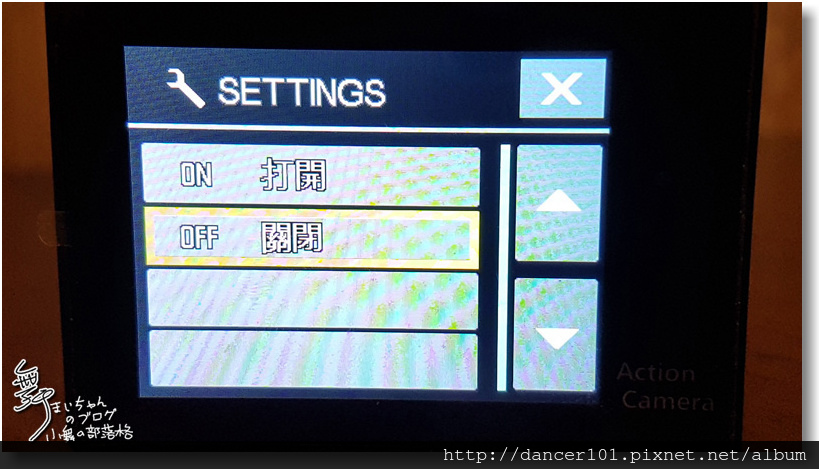
▲螢幕倒置:可以進行開啟或關閉,預設是關閉狀態,如果是倒吊的安裝SC4K的話,可以在此反轉螢幕。
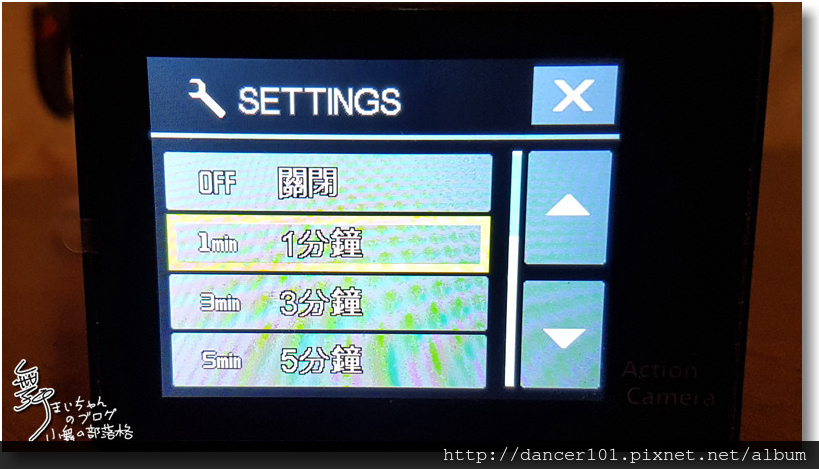
▲螢幕保護:設定螢幕保護的時間,除了關閉保護外,可以設定1~5分鐘,預設為1分鐘。

▲省電模式:設定自動關機的時間,除了關閉外,可以設定1~5分鐘,預設為3分鐘。

▲格式化:操作要小心,格式化後記憶卡內容會全部消失。

▲重新配置:將洃復原廠設定。

▲版本資訊:手上的體驗機為151223SJ版本。
【DRACO SC4K Action Camera清晰記錄你的世界~防水盒】

▲為了達到防水耐候的要求,SC4K就直接附上透明防水盒,並且留有接鍵的位置,而且 按鍵也有妥善的防水設計。

▲防水盒上的膠條能杜絕水分的滲入,不知膠條老化後是否可以更換。

▲將SC4K裝入防水盒中,尺寸剛剛好。

▲蓋上後方的蓋子,並且將上方的蓋子順利嵌入就完成了,鏡頭的部分略為凸出。

▲後面則能清楚觀察螢幕上的影像。

▲前方的按鍵為開關/模式鍵,因為是透明盒,所以一旁的指示燈也能輕鬆查看。

▲側邊是WiFi開關,這可能使用沒那麼頻繁,但還是做在防水盒上。

▲上方的快門鍵也是同樣的設計,實際操作三個按鍵,可說按下的深度合宜,按鍵的回饋感也不錯,在操作上很順手。
【DRACO SC4K Action Camera清晰記錄你的世界~遙控APP】


▲SC4K配備WiFi功能,可以搭配Ez iCam應用軟體,可以在Google Play或 Apple Store中下載安裝。


▲順利安裝好APP後,現是簡體介面,開啟SC4K的WiFi功能,Ez iCam將會進行掃描與連接。


▲Ez iCam順利找到SC4K,就可以加入在設備列表裡;我們就來啟動和SC4K的連接。

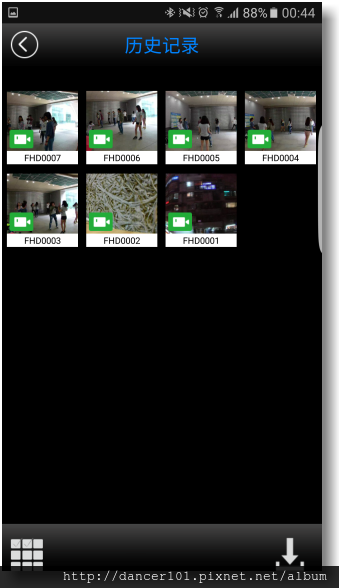
▲這時就如同遠端遙控般,就能透過Ez iCam下方的工具列來控制SC4K攝影機,工具列中間是快門鍵,左邊起的第一個選項是歷史記錄,可以瀏覽檔案,也能下載至手機裡。


▲快門兩側是攝影和拍照模式,最後就是設定,可以顯示目前SC4K的一些參數。


▲按下畫面上的解析度,也能在Ez iCam裡進行調整。


▲而個人中心裡可以設定個人資料或檢查更新。
【DRACO SC4K Action Camera清晰記錄你的世界~照片/影片】
這次體驗過程中發現一些問題
原本拍攝的運動影片居然消失不見
被後面所拍的影片取代
不知是SC4K的問題或是記憶卡的問題
而且也不是比較舊的影片消失
真是百思不得其解
所以先放上僅存的影片
後續再來補拍一些影片上傳
▲夜間雨天從捷運往外拍的影片,夜拍的效果比我想像中好很多。
【DRACO SC4K Action Camera清晰記錄你的世界~心得】
整體來說
DRACO SC4K在平易近人的價位中提供了優異的影像品質
操作上也非常簡單易用
在外觀上中規中矩,但塑膠感稍重
使用時會以為是玩具
但輕巧的重量在攜帶或固定在其它設備上就很有優勢
另外電力略顯不足
滿電的情況下約斷續續操作使用不到一小時就覺得電力快沒了
170度廣角鏡頭與4K解析度能兼顧畫面容納與畫質
而使用上大致上也方便
但如果要進入設定則三個按鍵在操作上沒有那麼直覺
常會忘記要上下移動、確認、離開是要按那一個鍵
最後在定價與規格和使用體驗上
CP值可說是超高
以五千多元價位買到配備齊全、4K影像清晰、廣角鏡頭的運動攝影機
那還真的只能推薦SC4K了


 留言列表
留言列表


